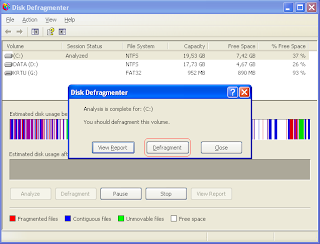Cara Mengecek/ Memeriksa Suhu PC Tanpa Software Tambahan
Untuk dapat mengecek suhu PC/ komputer tanpa menggunakan software tambahan dapat dilakukan melalui sistem BIOS. Caranya yaitu terlebih dahulu me-restart PC/ komputer kemudian ketika sistem sedang boot menekan tombol tertentu di keyboard, tergantung merk serta tipe motherboard yang digunakan, namun pada umumnya ialah tombol Del/ Delete.Penyebab PC Overheat/ Panas Berlebih
 |
| Tampak kotoran menumpuk menutupi CPU cooling fan |
Baca juga Tips Merakit Komputer Untuk Game Murah
Selain faktor yang telah disebutkan diatas, juga PC panas dapat disebabkan oleh terjadinya kebocoran arus pada power supply (PS) sehingga arus listrik yang masuk ke motherboard serta ke komponen-komponen PC lainnya lebih besar dari yang semestinya.
Tip Mengatasi PC Overheat/ Panas Berlebih
Langkah 1: Bersihkan debu yang menempel pada casing, baik yang terdapat dibagian luar maupun dibagian dalam casing. Juga debu yang menempel pada komponen PC seperti processor, fan, power supply, dan yang lainnya. Pastikan tidak ada lubang ventilasi yang tertutup debu. Gunakan kuas untuk membersihkannya.
Langkah 2: Periksa semua cooling fan yang terdapat didalam PC, terutama CPU cooling fan. Pastikan semuanya hidup dan berputar normal. Apabila ada salah satu cooling fan yang mati atau putarannya sudah menurun, segera menggantinya dengan fan yang baru. Harga cooling fan ditoko komputer berkisar antara Rp 7,000 – Rp 60,000.
Langkah 3: Periksa semua heatsink yang terdapat didalam PC, terutama heatsink processor. Pastikan semuanya terpasang dengan benar dan tidak miring. Bila perlu, periksa pasta dibalik heatsink. Apabila tampak kering, tambahkan pasta baru. Harga pasta ditoko komputer sekitar Rp 25,000-an, bisa dipakai untuk beberapa kali.
Langkah 4: Jika PC akan digunakan dalam waktu lama, misalnya 12 jam non-stop, atau PC akan digunakan untuk menjalankan program-program berat, maka sebaiknya penutup casing dibiarkan terbuka. Dengan demikian, sirkulasi udara didalam casing PC akan lebih maksimal.
Langkah 5: Jika didalam PC terdapat lebih dari satu hard disk, maka sebaiknya jangan letakkan keduanya ditempat yang saling berdekatan. Letakkan keduanya agak berjauhan antara satu sama lain. Misalnya, yang satu diletakkan dibagian bawah casing, sedangkan yang satunya lagi dibagian diatas.
Langkah 6: Jangan menjalankan program secara bersamaan, karena hal ini akan membuat CPU serta komponen lainnya bekerja lebih keras lagi sehingga mengeluarkan panas berlebih/ overheating. Buka satu program yang akan digunakan dan segera tutup setelahnya, baru kemudian buka program selanjutnya secara bergantian.
Langkah 7: Semua data file yang tersimpan di hard disk disimpan ke dalam beberapa blok yang saling berdekatan. Seiring berjalannya waktu, terjadi penambahan, perubahan dan penghapusan didalam hard disk sehingga diantara blok-blok tersebut ada yang sudah terisi, juga ada yang masih kosong, dan akibatnya data file baru akan disimpan ke dalam beberapa blok yang saling berjauhan. Setiap kali file akan dibuka, maka sistem akan terlebih dahulu mengumpulkan semua data file tersebut sehingga prosesnya akan lebih lama, sistem akan bekerja lebih keras sehingga dapat menyebabkan PC overheat. Jika hal ini terjadi, maka Windows telah menyediakan tool khusus bernama Disk Defragmenter untuk mengatur ulang data file yang tersimpan didalam hard disk.Berikut ini langkah-langkah menata ulang data file di Windows XP dengan menggunakan Disk Defragmenter:
- Start >> All Programs >> Acessories >> System Tools >> Disk Defragmenter
- Pilih dan sorot hard disk yang akan di tata ulang, kemudian tekan tombol Analyze. Tunggu hingga proses selesai.
- Jika pada kotak dialog muncul tulisan “You should defragment this volume”, maka itu artinya diperlukan disk defragment.
- Klik tombol Defragment dan tunggu hingga proses defragment selesai. Proses ini memakan waktu hingga empat jam, tergantung kapasitas hard disk itu sendiri. Oleh karena itu, lakukan disk defragment ketika PC tidak sedang diperlukan.